Kodi, her şeyin akışını kolaylaştırıyormüzik, spor, belgesel ve TV şovları için filmler. Özgür yazılım, çeşitli içeriğe erişmenizi sağlayan bir hub işlevi görür, tek yapmanız gereken doğru ekstraları yüklemek ve izlemek için hiçbir zaman tükenmeyeceğiniz şeylerdir.
Kodi’nin tasarımının en güçlü yanıhem resmi hem de üçüncü taraf eklentilerini kullanma yeteneği. Bu kesintisiz uzantılar daha da fazla içeriğin kilidini açarak spor etkinlikleri, film yayınları veya hatta canlı MLB oyunları! Kodi özellikli cihazınızdan en iyi şekilde yararlanmak için, kurmak için aşağıdaki kılavuzu izleyin. canlı beyzbol akışı için en iyi eklentiler.

Başlamadan Önce: Güvenilir bir VPN Kurun
Kodi ücretsiz, açık kaynaklıdır ve kullanımı tamamen yasaldır. Bazı resmi olmayan eklentilerAncak videolara alışılmadık şekillerde erişin ve bu sizi tehlikeye atmış bir konuma sokabilir. İnterneti kullandığınızda, bulunduğunuz yer ve eriştiğiniz veriler hakkındaki bilgiler ISS'ler tarafından toplanır ve bu bilgiler üçüncü taraflarla satılabilir veya paylaşılabilir. Yasadışı olarak işaretlenmiş bir akışı izlerseniz, bu bilgiler size karşı kullanılabilir. Neyse ki, içerik özgürlüğünden ödün vermeden gizliliğinizi korumanın kolay bir yolu var.

İyi bir VPN seçmek kolay değil, ancak IPVanish başlamak için harika bir yer. Servis teklifleri trafik veya bant genişliği kısıtlaması olmayan, sıkı bir sıfırlama politikası olan hızlı indirmeler ve 60 farklı ülkede 750'den fazla sunucuya sahip (yazarken).
IPVanish uygulamaları hafiftir ve iyi çalışırHerhangi bir cihazda, size Kodi'yi telefonlarda, tabletlerde, dizüstü bilgisayarlarda ve PC'lerde kullanma özgürlüğü verir. IPVanish, Kodi deneyimine mükemmel bir şekilde eşlik eder; sizi tüm filmlerin ve kullanabileceğiniz MLB oyunlarının keyfini çıkarmanıza özgür kılar.
ÖZEL OKUYUCU ANLAŞMASI: Addictive Tips okuyucuları, IPVanish yıllık planında% 60 tasarruf sağlayabilir.
Kodi Eklentileri Nasıl Kurulur?
Kodi eklentilerini yüklemek çok adımlı bir işlemdir,ama bir kere asıldığın zaman, gözlerin kapalı olarak yapabilirsin. Yazılım, doğrudan ana menüden göz atabileceğiniz ve kurabileceğiniz resmi eklentilerle birlikte gelir. Üçüncü taraf uzantılarına da benzer şekilde erişilebilir, yalnızca eklentileri kullanılabilir hale getirmek için depo eklemeniz gerekir.
Harici bir kaynaktan bir şey yüklemeden önce, Kodi arayüzü içinde bir seçenek arasında geçiş yapmanız gerekir. Bu, yazılımın programın yerel bir parçası olmayan eklentileri alıp yüklemesine olanak sağlar.
- Kodi'yi başlatın ve Sistem menüsüne girmek için dişli simgesine tıklayın.
- Sistem Ayarları> Eklentiler'e gidin
- “Bilinmeyen kaynaklar” seçeneğinin yanındaki kaydırıcıyı değiştirin.
- Açılan uyarı mesajını kabul edin.
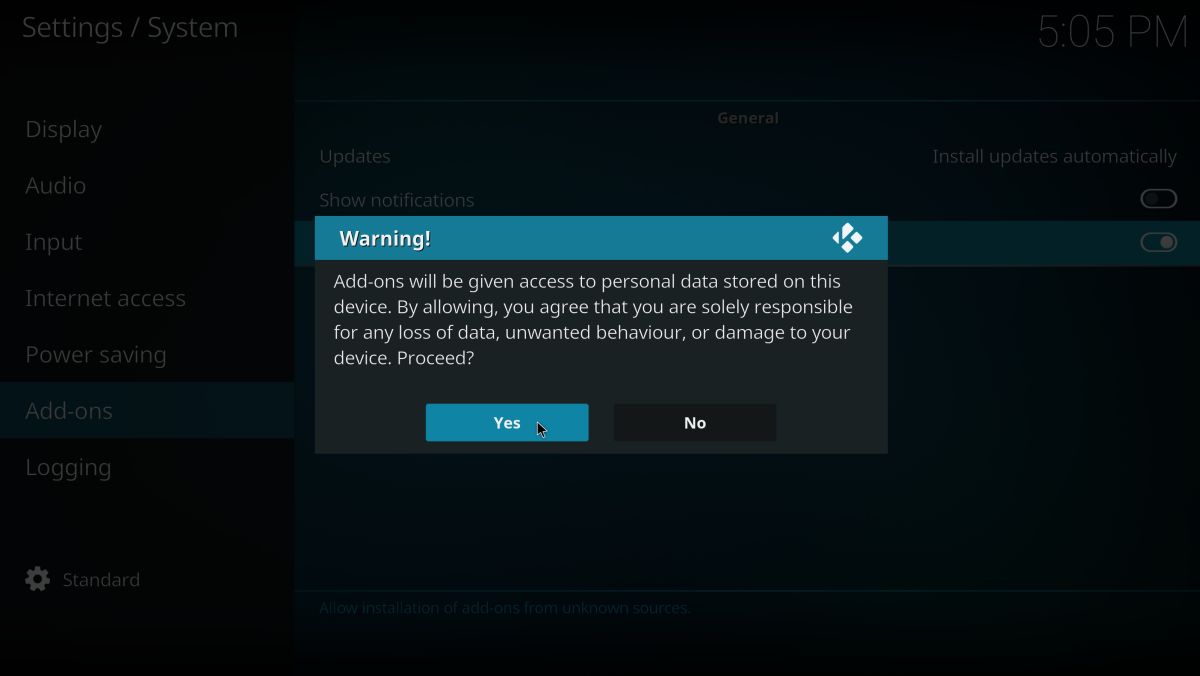
Artık Kodi'nin harici dosyaları yükleyebileceğinibazı eklentileri almaya hazır. Üçüncü taraf uzantılarının çoğu, harici sunucularda zip dosyaları olarak depolanan depolarda gelir. Kodi'ye bu zip dosyalarının nerede olduğunu söyleyin, ardından paketlerinizi açın ve istediğiniz zaman bireysel eklentileri yükleyin.
Kodi eklentilerinin nasıl yükleneceğine genel bakış:
- Kodi'yi açın ve Sistem menüsüne girmek için dişli simgesini tıklayın.
- Dosya Yöneticisi> Kaynak Ekle'ye gidin. Dizinin başına gitmek için üstteki çift noktaya tıklamanız gerekebilir.
- Eklenti havuzunun URL'sini açılan pencereye yazın.
- Havuz için özel bir ad yazın ve “Tamam” ı tıklayın.
- Kodi ana menüsüne geri dönün ve “Eklentiler” i seçin.
- Menü çubuğunun üstündeki aç kutusuna tıklayın.
- “Zip Dosyasından Yükle” yi seçin
- Yeni eklediğiniz depoyu seçin.
- Deponun kurulmasını bekleyin. Hazır olduğunda bir bildirim görünecektir.
- Eklentiler menüsüne geri dönün ve yeniden aç kutusuna tıklayın.
- “Depodan yükle” yi seçin
- Depodan yüklemek istediğiniz eklentiyi bulun.
- Eklentiyi yükleyin ve onay bildirimini bekleyin.
- Eklentinize ana menüden erişin ve yeni içeriğinizin keyfini çıkarın!
MLB'yi Kodi'de İzlemek - Resmi Eklentiler

Kodi’nin deposu bir takım paketlerle birlikte geliyor.Medya merkezinizi daha yumuşak bir deneyim haline getiren geliştirmeler. Yeni derilerden dil paketlerine, ücretsiz müzik akışlarına, video kaynaklarına ve spor kanallarına kadar her şey sadece birkaç tıklamayla kurulabilir. MLB içeriğine kullanıma hazır erişebilmenizi sağlayan bir kaç varsayılan eklenti bile bulacaksınız!
Aşağıdaki resmi eklentileri yüklemek için Kodi’nin ana menüsüne gidin ve Eklentiler> İndir seçeneğini seçin. Video eklentileri listesine göz atın ve yüklemek istediğiniz uzantıyı tıklayın.
MLB.tv
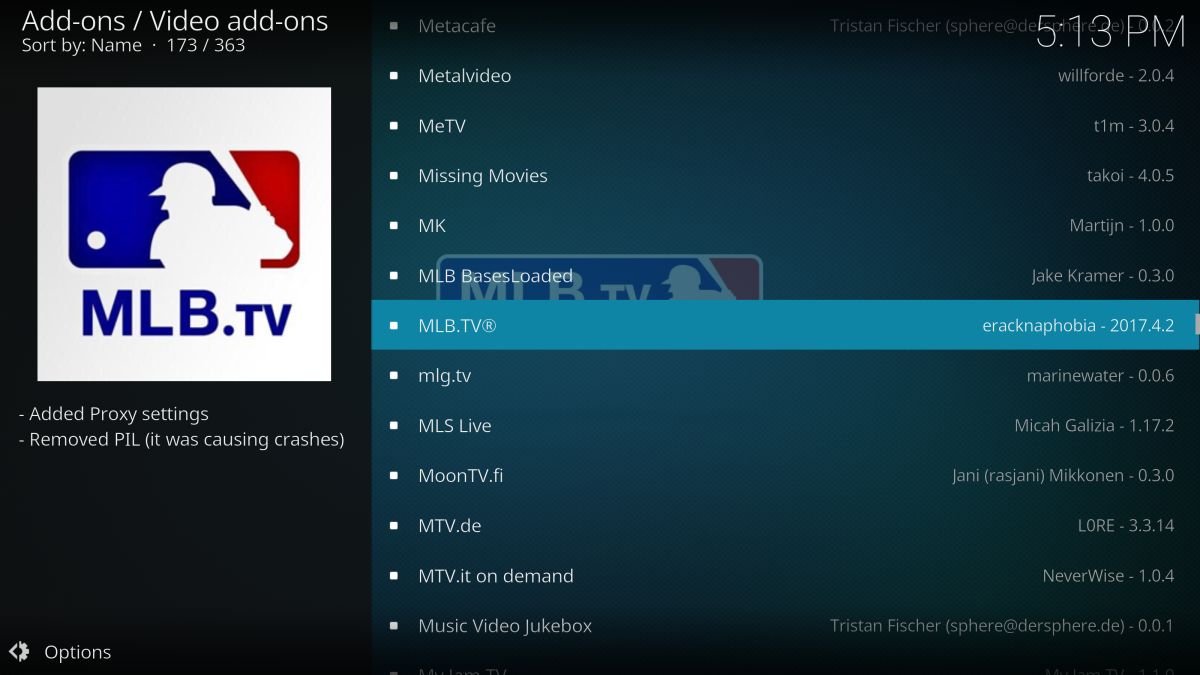
Piyasadaki düzenli sezon MLB oyunlarını izleyinherhangi bir Kodi özellikli cihaz. Arabirim tarihe göre sıralanır ve tüm oyunların özeti, özetleri, yoğunlaştırılmış sürümleri ve hatta tam sürümlerini içerir. İçeriğin bir kısmına erişmek için MLB.tv'de bir hesaba ihtiyacınız olacağını unutmayın.
MLB ÜsleriYüklendi

MLB.tv'ye gönderilen ve yüksek kaliteli röportajlar, vurgulamalar, canlı yayınlar ve özetler içeren bir Redzone akış kanalı. Bu eklentiyi kullanmak için MLB.tv ile etkin bir hesaba ihtiyacınız olacak.
MLB'yi Kodi'de İzlemek - Üçüncü Parti Spor Eklentileri
Kodi'nin akış gücü gerçekten ne zaman parlıyorüçüncü taraf eklentileri yüklemeye başlarsınız. Paketleme seçenekleri beyzbol hayranları için arzulanan bir şey bıraksa da, resmi olmayan uzantılar MLB içeriğinin eksikliğinden daha fazlasını yapıyor.
Dalmadan önce kısa bir not. Üçüncü taraf Kodi eklentileri genellikle güvenli ve kullanımı kolaydır, ancak bu sorunla karşılaşmayacağınız anlamına gelmez. Güvenilirlik, kendiliğinden kaybolan akış kaynakları ve içeriklerin kaybolması gibi bir sorun olabilir. Aşağıdaki eklenti seçimleri, Kodi ekosistemindeki en güvenilirlerden bazılarıdır, ancak MLB akışına giden yolda birkaç hıçkırık için hazırlıklı olun.
1. Pro Spor
Pro Sport savaşta güçlü bir rakipHer şey dahil profesyonel spor akışı eklentisi için. Uzantı, videolarını ve akışlarını NBA, NFL, NHL ve MLB içeriği arasında bölüştürür, ardından son zamanlarda devam etmekte olan oyunları ve devam etmekte olan oyunları takip eder. Akışlar her zaman arşivlenmez, ancak canlı bir MLB etkinliği arıyorsanız, Pro Sport kesinlikle ilk durağınız olmalıdır.
Pro Sport, SuperRepo paketine dahil edilmiştir. Zaten SuperRepo'nuz kurulu ise, aşağıdaki yedinci adıma atlayın.
Pro Sport'u Kodi'ye nasıl yükleyebilirim?
- Yerel cihazınızda Kodi'yi açın.
- Sistem menüsüne girmek için dişli simgesine tıklayın.
- Dosya Yöneticisi> Kaynak Ekle'ye gidin (dizinin en üstüne gitmek için çift noktayı tıklamanız gerekebilir)
- Aşağıdaki URL’yi aynen göründüğü gibi yazın: http://srp.nu
- Yeni havuzu “SuperRepo” olarak adlandırın
- “Tamam” a tıklayın.
- Kodi ana menüsüne dönün.
- “Eklentiler” seçin
- Menü çubuğunun üstündeki aç kutusuna tıklayın.
- “Zip Dosyasından Yükle” yi seçin
- “SuperRepo” yu ve ardından Kodi sürüm adınızı seçin.
- Tüm SuperRepo eklenti setini kurmak için “Tüm” ü seçin.
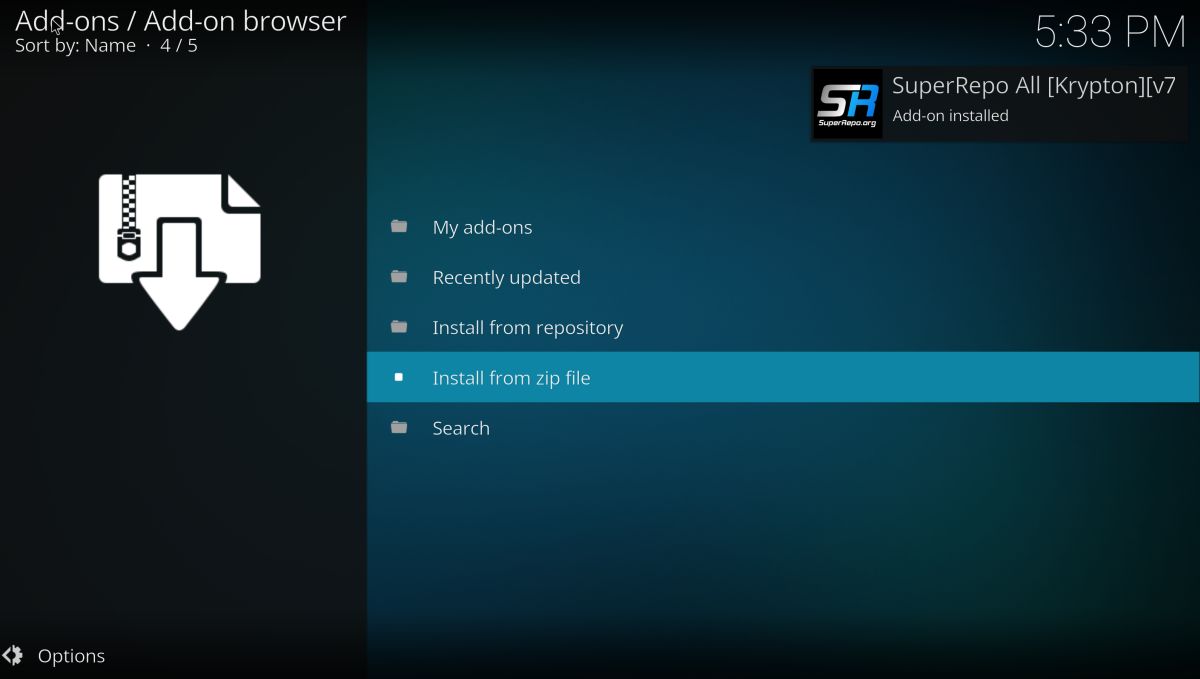
- Eklentiler menüsüne geri dönün ve Aç kutusuna tıklayın.
- “Depodan yükle” yi seçin
- Bul ve "SüperRepo Hepsi" seçeneğini tıklayın.

- “Video Eklentileri” aşağı kaydırın
- “Pro Sport” u bulun ve yükleyin

- Kurulum tamamlandığında ana menüden Pro Sport'a erişin.
2. kanada yapılan
Bu olağandışı Kodi eklentisi yayınlamaya odaklanıyorKanadalı IPTV kanalları, yüksek tanımlı yerel kaynaklı içerikle tamamlanmaktadır. Bunun şaşırtıcı yan yararlarından biri, çoğu 480p veya 720p kalitesinde, istek üzerine sunulan canlı ve arşivlenmiş MLB oyunlarını içeren güçlü bir spor bölümüdür.
Made in Canada'yı yüklemek için Koditips deposunu cihazınıza eklemeniz gerekir. Zaten yüklü olan Koditipsiniz varsa, 7. adıma geçin.
Made in Canada in Kodi nasıl kurulur:
- Yerel cihazınızda Kodi'yi açın.
- Sistem menüsüne girmek için dişli simgesine tıklayın.
- Dosya Yöneticisi> Kaynak Ekle'ye gidin (dizinin en üstüne gitmek için çift noktayı tıklamanız gerekebilir)
- Aşağıdaki URL’yi aynen göründüğü gibi yazın: http://repo.koditips.com
- Yeni havuzu “Koditips” olarak adlandırın
- “Tamam” a tıklayın.

- Kodi ana menüsüne dönün.
- “Eklentiler” seçin
- Menü çubuğunun üstündeki aç kutusuna tıklayın.
- “Zip Dosyasından Yükle” yi seçin
- Koditips dosyasını seçin.
- Adlı dosyayı yükle repository.koditips-1.0.0.zip (Sürüm numaraları biraz farklı olabilir.)

- Eklentiler menüsüne geri dönün ve Aç kutusuna tıklayın.
- “Depodan yükle” yi seçin
- Bul ve "KodiTips.com Deposu" na tıklayın
- “Video eklentileri” aşağı kaydırın
- “Made In Canada IPTV” dosyasını bulun ve yükleyin.

- Kurulum tamamlandığında ana menüden yeni eklentinize erişin.
3. SportsAccess
SportsAccess son derece popüler bir HD sporudurKodi için kullanışlı bir eklenti içeren akış sitesi. Servis, golf, hokey, tenis, güreş ve UFC dahil her spor dalında oyunlar ve maçlar göstermektedir. Ayrıca, her sezon her canlı MLB oyununa sahip olma konusunda yüce bir söz verdiler, bu yüzden beyzbol fikrinizi istiyorsanız, SportsAccess de böyle devam edecek.
SportsAccess eklentisi,SportsAccess web sitesi, ücretli bir hizmettir. Kodi eklentisini kullanmadan önce oraya kaydolmanız gerekir. Sadece güne erişmek isteyen herkes için düşük fiyatlı seçenekler dahil olmak üzere birden fazla plan kullanılabilir.
SportsAccess'i Kodi'ye nasıl yükleyebilirim?
- Yerel cihazınızda Kodi'yi açın.
- Sistem menüsüne girmek için dişli simgesine tıklayın.
- Dosya Yöneticisi> Kaynak Ekle'ye gidin (dizinin en üstüne gitmek için çift noktayı tıklamanız gerekebilir)
- Aşağıdaki URL’yi aynen göründüğü gibi yazın: http://repo.sportsaccess.se
- Yeni depo adını “SportsAccess” olarak adlandırın
- “Tamam” a tıklayın.

- Kodi ana menüsüne dönün.
- “Eklentiler” seçin
- Menü çubuğunun üstündeki aç kutusuna tıklayın.
- “Zip Dosyasından Yükle” yi seçin
- “SportsAccess” öğesini seçin
- Adlı dosyayı seçin repository.sportsaccess.zip
- Kurulum tamamlandığında, Eklentiler menüsüne geri dönün ve Aç kutusuna tıklayın.
- “Depodan yükle” yi seçin
- “Sportsaccess XBMC Addons” öğesini bulun ve tıklayın.

- “Video eklentileri” ne gidin, ardından “SportsAccess” i seçin ve yükleyin.
- Kurulum tamamlandığında, SportsAccess ana Kodi menünüzde mevcut olacaktır.

4. Kazazede
Mükemmel bir çok amaçlı akış çözümüSağlıklı bir pro profesyonel çeşitliliği ve MLB oyunları da dahil olmak üzere çok çeşitli içerikler sunar. Beyzbol içeriği büyük ölçüde arşivlenir, canlı değildir ve çoğu akış “diğer sporlar” kategorisinde gizlidir. Teklifler o kadar inanılmaz derecede çeşitli ki, bununla birlikte ekstra adımlara aldırmayacaksınız.
Castaway, Fusion deposunun bir parçası olan Indigo kanalı üzerinden kolayca kurulur. Cihazınızda zaten Fusion varsa, yedinci adıma atlayın.
Castaway'i Kodi'ye nasıl yükleyebilirim?
- Yerel cihazınızda Kodi'yi açın.
- Sistem menüsüne girmek için dişli simgesine tıklayın.
- Dosya Yöneticisi> Kaynak Ekle'ye gidin (dizinin en üstüne gitmek için çift noktayı tıklamanız gerekebilir)
- Aşağıdaki URL’yi aynen göründüğü gibi yazın: https://fusion.tvaddons.ag
(https’in bizim için çalışmadığını lütfen unutmayın. http: //) - Yeni havuza “Fusion” adını verin
- “Tamam” a tıklayın.

- Kodi ana menüsüne dönün.
- “Eklentiler” seçin
- Menü çubuğunun üstündeki aç kutusuna tıklayın.
- “Zip Dosyasından Yükle” yi seçin
- “Fusion” ve ardından “begin-here” öğesini seçin.
- Adlı dosyayı seçin plugin.program.indigo-1.0.4.zip (Sürüm numaralarının değişebileceğini unutmayın.)
- Zip dosyasını yükleyin.

- Eklentiler menüsüne geri dönün ve İndigo için simgesini seçin.
- Indigo içinden, Addon Installer> Sports Addons bölümüne gidin
- Listenin başındaki “Castaway” i seçin.

- Yüklemenin tamamlanmasını bekleyin, ardından ana menüden Castaway'e erişin.
5. Anka kuşu
Çok amaçlı Kodi eklentisi, büyük desteğiABD ve İngiltere'den çeşitli TV, film ve spor yayın hizmetleri. En dikkat çekenlerden ikisi Sports Demon LIVE ve Sports Replays. Bu kaynaklar, hepsi özenle düzenlenmiş ve izlemeye hazır NBA, NHL, NFL ve MLB oyunları için tonlarca canlı yayın ve arşivlenmiş özeti sunar.
Phoenix eklentisine Fusion deposundan erişilebilir. Bu depoya zaten sahipseniz, yedinci adıma atlayın.
Kodi'de Phoenix nasıl kurulur:
- Yerel cihazınızda Kodi'yi açın.
- Sistem menüsüne girmek için dişli simgesine tıklayın.
- Dosya Yöneticisi> Kaynak Ekle'ye gidin (dizinin en üstüne gitmek için çift noktayı tıklamanız gerekebilir)
- Aşağıdaki URL’yi aynen göründüğü gibi yazın: https://fusion.tvaddons.ag
- Yeni havuza “Fusion” adını verin
- “Tamam” a tıklayın.
- Kodi ana menüsüne dönün.
- “Eklentiler” seçin
- Menü çubuğunun üstündeki aç kutusuna tıklayın.
- “Zip Dosyasından Yükle” yi seçin
- “Fusion” ı ve ardından “kodi-repos” u ve ardından “ingilizce” veya “uluslararası” yı seçin
- Bu dosya için listenin en altına doğru arayın: repository.xmbchub-1.0.7.zip (Sürüm numaralarının değişebileceğini unutmayın.)

- Zip dosyasını yükleyin.
- Eklentiler menüsüne geri dönün ve yeniden aç kutusuna tıklayın.
- “Depodan yükle” yi seçin
- “TVADDONS.ag Eklenti Havuzu” bulun
- “Video Eklentileri” aşağı kaydırın
- Phoenix'i seçip yükleyin.

- Kurulum tamamlandığında, ana menüden Phoenix ve tüm kanallarına erişin.
6. SportsDevil
SportsDevil güncel olduğu için bir üne sahiptirve güvenilir, birkaç üçüncü taraf Kodi eklentisinin iddia edebileceği bir şey. Hizmet, NBA ve MLB dahil olmak üzere birçok profesyonel spor organizasyonu için içerik ve canlı oyunlar sunmaktadır. Akarsuların izlenmesi kolaydır ve şaşırtıcı derecede yüksek kalitededir.
SportsDevil, SuperRepo eklenti deposunda bulunur. Zaten yüklediyseniz, yedinci adıma atlayın.

Kodi'de SportsDevil nasıl kurulur:
- Yerel cihazınızda Kodi'yi açın.
- Sistem menüsüne girmek için dişli simgesine tıklayın.
- Dosya Yöneticisi> Kaynak Ekle'ye gidin (dizinin en üstüne gitmek için çift noktayı tıklamanız gerekebilir)
- Aşağıdaki URL’yi aynen göründüğü gibi yazın: http://srp.nu
- Yeni havuzu “SuperRepo” olarak adlandırın
- “Tamam” a tıklayın.
- Kodi ana menüsüne dönün.
- “Eklentiler” seçin
- Menü çubuğunun üstündeki aç kutusuna tıklayın.
- “Zip Dosyasından Yükle” yi seçin
- “SuperRepo” yu ve ardından Kodi sürüm adınızı seçin.
- Tüm SuperRepo eklenti setini kurmak için “Tüm” ü seçin.
- Eklentiler menüsüne geri dönün ve yeniden aç kutusuna tıklayın.
- “Depodan yükle” yi seçin
- Bul ve "SüperRepo Hepsi" seçeneğini tıklayın.
- “Video Eklentileri” aşağı kaydırın
- “SportsDevil Launcher” ı bulun ve yükleyin.

- Kurulum tamamlandığında, ana menüden SportsDevil'e erişin.
Kodi'de Coğrafi Bloklanmış İçeriğe Erişmek İçin VPN Kullanma
Kodi tamamen açık kaynak ve bölge serbesttir. Herhangi bir cihaza yükleyebilir ve istisnalar olmadan aynı içeriğe erişmek için herhangi bir ülkede kullanabilirsiniz. Eklentiler benzer bir modeli izler, ancak bu eklentilerin bağlandığı içerik farklı bir hikaye olabilir. “Karartma” olarak bilinen bazı akışlar, belirli bir bölgede kullanılamaz; bu, canlı bir MLB oyununu yakalamaya çalışırken büyük bir hayal kırıklığı olabilir.
Bir VPN bu sinir bozucu atlatmaya yardımcıiçerik kısıtlamaları. Gizliliğinizi korumanın yanı sıra, VPN'ler sanal konumunuzu yalnızca birkaç tıklama ile değiştirme olanağına da sahiptir. Bir oyun veya akış bir nedenden dolayı görünmüyorsa, VPN sunucularını değiştirin ve tekrar deneyin. Bu özellikle seyahat ediyorsanız ve canlı bir etkinliği kaçırmak istemiyorsanız kullanışlıdır.
Beyzbol'u Kodi'de izlemek yasal mı?
Kodi ve çeşitli eklentilerisıradışı bir şekilde. Bir TV şovunu veya canlı bir MLB oyununu izlediğinizde, Kodi internette başka bir yerde bulunan bir videoyu oynatır. Dosyanın kaynağı söz konusu olabilir, ancak Kodi'yi nispeten güvenli bir yasal gri alanda tutan, bu dosyaların hiçbirinin Kodi’nin sunucularında barındırılmadığı veya saklanmadığıdır. Ne izleyici ne de Kodi kaynak dosyanın nasıl elde edildiğini bilmiyor; bu da izleyiciye telif hakkı ihlali talebinde bulunmayı zorlaştırıyor.
Yasal veya değil, içerik yayınlayan herkesKodi bir VPN kullanıyor olmalı. Bu basit koruma önlemi, kişisel bilgilerinizi gizleyerek ve trafiğinizi yabancı sunuculardan geçirerek, yerel yasalar ne olursa olsun kimliğinizi koruyarak her şeyi değiştirebilir.













Yorumlar